Adobe photoshop是一款非常好用的软件,很多小伙伴都在使用。在Adobe
Photoshop中如果我们希望为文字制作浮雕效果,小伙伴们知道具体该如何进行操作吗,其实操作方法是非常简单的,我们可以通过多种方法实现想要的效果,小编这里为小伙伴们分享两种比较常用的方法,步骤都是非常简单的,小伙伴们可以打开软件尝试动手操作起来。如果小伙伴们还没有Adobe
Photoshop这款软件,可以在本教程末尾进行下载和安装,方便后续的使用。接下来,小编就来和小伙伴们分享具体的操作步骤了,有需要或者是有兴趣了解的小伙伴们快来和小编一起往下看看吧!
第一步:双击打开Photoshop,新建一个空白图层;

第二步:在界面左侧找到并点击文字工具后输入需要的文字内容并点击勾图标确定;

第三步:方法1.双击文字图层右侧空白处,或者右键点击文字图层后选择“混合选项”,在打开的窗口中点击勾选“斜面和浮雕”,就可以看到文字出现了变化;

第四步:适当调整样式,方法,深度,方向,大小等参数,勾选右侧的“预览”,可以看到实时调整效果,调整好之后点击确定就可以了;

第五步:方法2.在界面右侧右键点击文字图层后,选择“转为智能对象”,然后点击“滤镜”——“风格化”——“浮雕效果”,然后调整参数。

以上就是Adobe Photoshop中制作文字浮雕效果的方法教程的全部内容了。以上两种方法操作起来都是非常简单的, 小伙伴们可以打开自己的软件后一起动手操作起来,看看具体的效果。
 win7怎么设置显示器不休眠
win7怎么设置显示器不休眠
如果你还在被win7系统的快速休眠问题所困扰,那么快来看看小编......
 主板故障诊断步骤:如何检测主板是否出
主板故障诊断步骤:如何检测主板是否出
主板是电脑的核心组件,其故障常常导致整机无法正常工作。面......
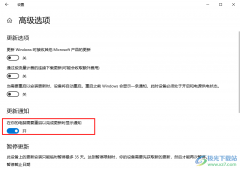 Win10系统开启更新通知的方法
Win10系统开启更新通知的方法
Win10系统是一款功能丰富且操作简单的电脑操作系统,很多小伙......
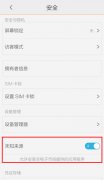 安卓手机安装软件失败解决方法
安卓手机安装软件失败解决方法
不知道有没有小伙伴们遇到过安卓手机安装软件一直是失败的情......
 程序崩溃的分析方法:程序崩溃的常见原
程序崩溃的分析方法:程序崩溃的常见原
程序崩溃常常让使用者感到无奈和沮丧,尤其是在重要工作进行......
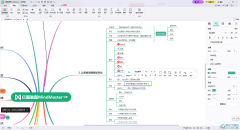
mindmaster是一款我们常常需要进行设置思维导图的软件,这款软件在我们的电脑上是可以进行操作使用的,有的小伙伴喜欢使用该思维导图软件将我们需要显示的内容进行个性化操作,比如你想...
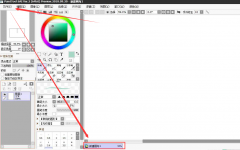
或许有的的朋友还不知道sai软件中有直尺工具,使用起来非常方便,那么直尺工具该怎么使用呢?接下来笔者就将sai直尺工具使用方法如下介绍。...
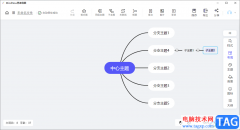
mindnow是一款思维导图软件,在该软件中你可以选中自己喜欢的一个样式模板进行编辑,该mindnow思维导图中提供非常多的样式模板,因此选择性就比较广泛,当你选择其中一个样式模板进入到...

现如今,我们可以使用各种各样的电子设备和软件帮助我们更好地进行办公和学习。比如很多小伙伴都在使用印象笔记这款软件。在该软件中有一个“演示”功能,类似于PowerPoint演示文稿的功...

InDesign是一款专业的排版设计软件,它为用户带来了强大的排多页文档功能,让用户可以实现大批量画册或是书籍的排版,能够很好的满足用户的需求,因此InDesign软件成为了大部分用户排版书...

有道云笔记是一款云共享笔记软件,它拥有着强大且实用的功能,帮助用户简单轻松的完成笔记编辑,并且可以有效管理笔记文件,而且它为用户提供了增量式同步技术,这样软件只会同步修改...
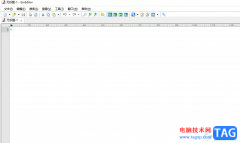
emeditor是一款windows文本编辑器软件,它能轻松处理16tb的大文件,并且提供了强大且实用的功能,方便用户对文本或是代码信息进行简单的处理,因此emeditor软件是许多用户用来处理txt文本的必备...
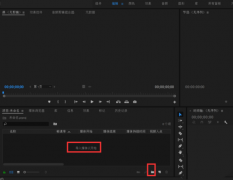
premiere怎么使用录音轨道呢,话说不少用户都在咨询这个问题呢?下面就来小编这里看下pr视频录制画外音的技巧步骤吧,需要的朋友可以参考下哦。...
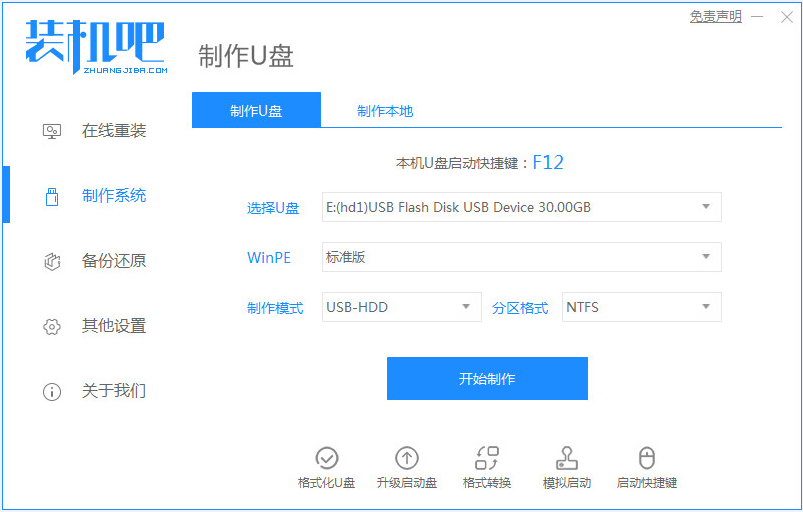
电脑蓝屏是我们最常见的电脑故障现象之一,蓝屏故障有的是软件问题引起,有的是硬件问题引起,今天来说说软件引起的,那么电脑来拿票怎么重装系统呢,就得使用U盘了,下面来看看具体教程....

有些新手伙伴对迅捷录屏大师可能还不太了解,为此,本节就专门介绍了关于用迅捷录屏大师将手机投屏至电脑的方法内容,还不了解的朋友就跟着小编学习一下吧,希望对你们有所帮助。...

premiere使用过程中,pr导入的图片想要添加放大缩小的效果,该怎么制作这个效果呢?那么下面小编就和大家一起分享premiere图片添加放大缩小动画效果的教程,有需要的朋友一起来学习吧!...

在使用pycharm运行python编程的时候,大家会导入第三方库,想要实现自动导入第三方库怎样操作呢?今日为你们带来的文章是关于pycharm自动导入第三方库的教程方法,还有不清楚小伙伴和小编一起...
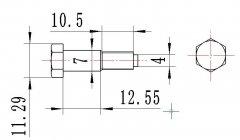
部份新手朋友表示自己使用CAXA电子图板还不清楚改变尺寸标注大小的操作,为此,下面小编就分享CAXA电子图板改变尺寸标注大小的图文步骤,有需要的朋友一起来看看吧!...

很多小伙伴在使用钉钉软件的过程中经常会需要对在线文档进行编辑。有的小伙伴在使用钉钉软件的过程中想要让中英文在输入时自动更改间距,但又不知道该在哪里进行设置。其实我们只需要...

很多小伙伴在使用火狐浏览器的时候都会将自己常用的网站放入收藏夹中,方便自己能够快速进入网站页面。有的小伙伴为了防止自己书签中的网站被误操作删除或是因为更换浏览器而丢失,都...